Nous avons récemment couvert le contexte technique de BARRE redimensionnable de Nvidia (Base Address Register) et la mémoire Smart Access d'AMD, il est donc maintenant temps de creuser et d'expliquer comment vous utilisez ces technologies.
Contenu
- Obtenez les bons composants pour la mémoire AMD Smart Access
- Activer la mémoire AMD Smart Access
- Activer la BAR redimensionnable
- Dois-je activer la BAR redimensionnable ?
Bien qu'ils atteignent le même type d'objectif, à savoir donner au processeur un accès beaucoup plus large aux ressources du jeu pour une allocation plus rapide, le processus d'activation de ces technologies est légèrement différent. Passons en revue la méthode AMD et la méthode Nvidia, ainsi que ce que vous devez savoir.
Vidéos recommandées
Facile
30 minutes
Processeur Intel de 10e génération ou Ryzen 3000 ou plus récent
AMD ou Nvidia carte graphique
Obtenez les bons composants pour la mémoire AMD Smart Access
Pour profiter de mémoire Smart Access (SAM), vous avez besoin des éléments suivants :
Carte mère AMD série 500 (X570 ou B550) ou une carte mère AMD série 600 (X670E, X670 ou B650)
DMLA Série Ryzen 3000, Série 5000, ou Série 7000 CPU (pas un APU)
AMD RX série 6000 Carte graphique
Autrement dit, il faut du matériel AMD de bout en bout, et du matériel très récent en plus. Les rapports indiquent que les cartes graphiques Intel Arc prennent en charge BAR redimensionnable sur les PC Ryzen, et Intel l'a récemment confirmé, même s'il n'a pas été soumis à beaucoup de tests dans le monde réel.
Activer la mémoire AMD Smart Access
Étape 1: Mettez à jour le BIOS de votre carte mère avec la dernière version – téléchargez-la depuis le site Web de votre fabricant.

Étape 2: Installez le dernier pilote graphique à partir de Le référentiel de pilotes d'AMD.
En rapport
- AMD pourrait écraser Nvidia avec ses GPU pour ordinateurs portables – mais il reste silencieux sur le plan des ordinateurs de bureau
- Voici pourquoi vous devriez enfin abandonner Nvidia et acheter un GPU AMD
- Nvidia pourrait lancer 3 nouveaux GPU, et c'est une mauvaise nouvelle pour AMD
Étape 3:Entrez le UEFI/BIOS en appuyant sur la touche spécifique de votre carte lors du démarrage.
Étape 4: Activez deux paramètres pour Décodage au-dessus de la 4G et Prise en charge de la barre de redimensionnement. Dans le BIOS de notre carte mère Asus TUF Gaming X570-Plus, nous avons constaté qu'Asus avait inséré un simple bouton qui modifiait les deux paramètres ensemble. Votre carte mère peut différer, donc en cas de doute, consultez le manuel de votre carte pour trouver le paramètre que vous devez modifier.

Étape 5 : Enregistrez vos modifications, quittez le BIOS et accédez à Windows 10.

Étape 6 : En passant, si vous revenez à la page Web d'AMD, vous remarquerez qu'elle inclut une capture d'écran du BIOS faisant référence à Resizeable. BAR Support, donc même si nous préférons le nom Smart Access Memory, il se peut que Resizing BAR soit le plus durable terminologie.
Activer la BAR redimensionnable
Nvidia aussi fournit tous les détails pour vous guider tout au long du processus d'activer Resizing BAR, mais il traite plus de permutations qu'AMD, vous devez donc procéder avec une certaine prudence. Il est intéressant de noter que Nvidia prend en charge les anciennes cartes mères AMD 400 mais pas les processeurs AMD 3000.
Pour utiliser Resizing BAR avec un GPU Nvidia, vous avez besoin de :
Carte mère AMD série 400 ou 500 avec processeur Ryzen 5000 ou processeur Intel de 10e, 11e ou 12e génération et carte mère correspondante
Suis une carte graphique Nvidia GeForce RTX 30 ou Carte graphique Intel Arc
Étape 1:Mettre à jour le BIOS sur le BIOS de votre carte mère vers la dernière version – téléchargez-la depuis le site Web du fabricant.
Étape 2: Installez le dernier pilote graphique sur le site Web de Nvidia.
Étape 3: Entrez dans l'UEFI/BIOS en appuyant sur la touche spécifique de votre carte lors du démarrage.

Étape 4: Si vous utilisez un ancien GPU RTX 3000, vous devrez peut-être mettre à jour le BIOS de votre GPU pour accéder à la fonctionnalité ReBAR. Les versions GPU les plus récentes ne devraient cependant pas poser de problèmes. Si vous constatez que vous ne pouvez pas activer ReBAR après avoir suivi ce guide, consultez le site Web du fabricant de votre GPU pour obtenir des instructions sur la façon de mettre à jour vers la dernière version du BIOS.
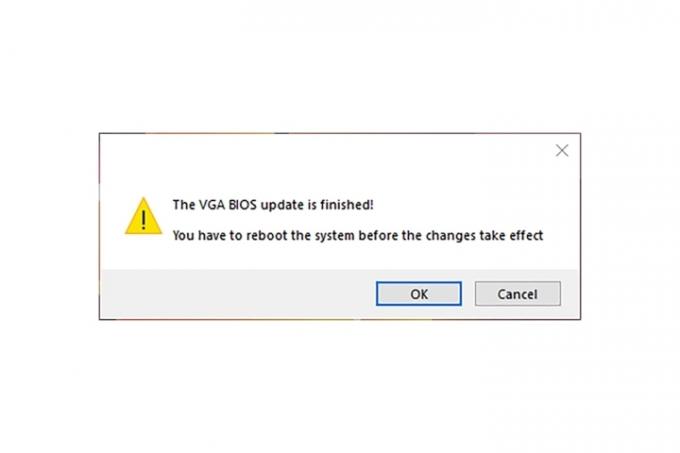
Étape 5 : Vérifiez vos pilotes Nvidia ou Intel pour confirmer que Resizing BAR a été activé.

Dois-je activer la BAR redimensionnable ?
Si vous possédez un GPU Intel, la réponse est certainement oui. Notre examen a montré qu’il s’agit d’une fonctionnalité absolument indispensable – sinon, vous paralysez les performances de votre GPU.
Pour les cartes graphiques AMD et Nvidia, cela n'est pas si important, car la différence de performances se situe souvent entre 1 % et 10 %. Il s'agit cependant d'une performance gratuite, donc même si vous n'êtes pas obligé de l'activer, vous devriez probablement le faire, sinon vous laissez simplement des images supplémentaires sur la table.
Recommandations des rédacteurs
- Comment la mémoire GDDR7 pourrait résoudre les problèmes de VRAM des jeux sur PC
- AMD RX 7600 contre Nvidia RTX 4060 Ti: la valeur par rapport aux performances
- Voici comment Nvidia défend la controverse sur la mémoire de son RTX 4060 Ti
- 3 raisons pour lesquelles vous devriez toujours acheter un GPU Nvidia plutôt qu'AMD
- Les prochains GPU Nvidia et AMD de milieu de gamme pourraient manquer dans un domaine clé
Améliorez votre style de vieDigital Trends aide les lecteurs à garder un œil sur le monde en évolution rapide de la technologie avec toutes les dernières nouvelles, des critiques de produits amusantes, des éditoriaux perspicaces et des aperçus uniques.


